
În prezent, rețeaua poate fi găsit un număr mare de site-uri și bloguri, specializate în plasarea conținutului grafic (imagini, fotografii etc.). O caracteristică distinctivă a acestor resurse este prezența posturilor care conțin zeci de imagini simultan. Pentru a pregăti conținut grafic în acest volum, aveți nevoie de un software special care vă va permite să automatizați întregul proces într-o anumită măsură și să economisiți timp pentru webmaster.
Fereastra de lucru a programului XnView este un explorator de fișiere familiar. În partea stângă este o listă verticală de directoare (inclusiv subdosare) și conținutul folderului selectat din partea dreaptă. Programul recunoaște și afișează numai fișierele grafice ale utilizatorului (dar îl puteți configura pentru a afișa toate fișierele). În partea de sus este un meniu tradițional cu comenzi familiare multor programe - "File", "Edit" etc. În meniul "Vizualizare", puteți personaliza preferințele pentru afișarea dosarelor și a fișierelor din acestea, de exemplu, puteți selecta dimensiunea imaginilor miniatură.
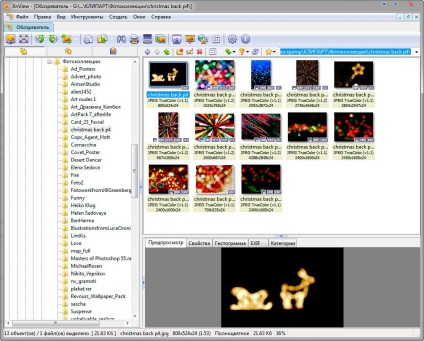
Pentru procesarea în șarje a graficii web, avem nevoie doar de comenzile din meniul contextual. Pentru a suna, faceți clic dreapta pe imagine. Să evidențiem trei comenzi principale.
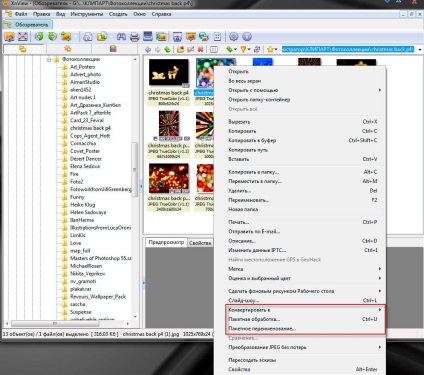
Conversie. Folosind Ctrl, selectați imaginile necesare și apoi selectați "Convertire la" din meniul contextual. Există trei opțiuni pentru conversia - în JPEG, TIFF, PNG, BMP. Fișierele create în noul format nu vor înlocui fișierele existente.
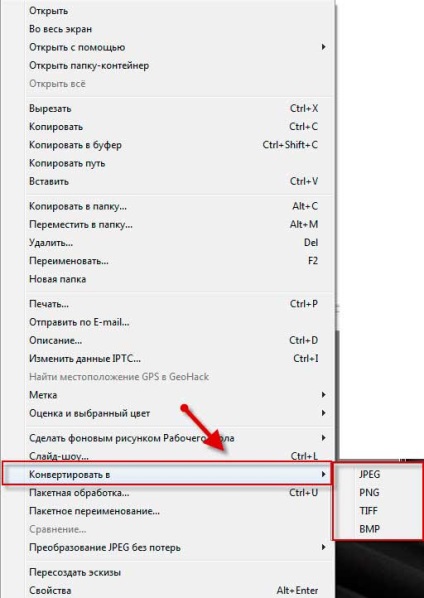
Redenumirea lotului. Această opțiune este utilă în cazul în care acordați o atenție sporită numelui SEO al imaginilor. De exemplu, postarea pe blog este dedicată mașinilor. În post există aproximativ 50 de fotografii de mașini. În acest caz, numele fotografiilor sunt alcătuite din caractere și litere aleatoare. Cu opțiunea "Redenumire lot" puteți redenumi foarte repede toate imaginile din șablonul creat. De exemplu, șablonul va fi următorul - photo_auto - ##. Apoi prima imagine va fi numită photo_auto-1.jpg, cea de-a doua - photo_auto-2.jpg etc. Adică, în locul grila, numărul secvenței fișierului va fi înlocuit. În fereastra specială pentru redenumirea loturilor, puteți vedea o listă cu toate numele fișierelor (vechi și noi).
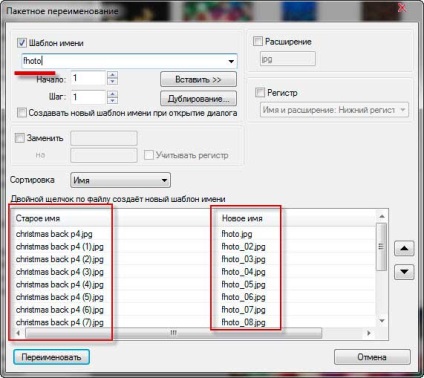
Procesarea loturilor. Există mai multe opțiuni și posibilități. Pentru început, utilizați Ctrl pentru a selecta imaginile care trebuie procesate. În fereastra "Procesare lot", puteți adăuga mai multe fișiere sau foldere întregi. În secțiunea "Ieșire", trebuie să specificați folderul în care vor fi salvate imaginile convertite. Dacă doriți să înlocuiți imaginile originale cu cele convertite, specificați același folder. Mai jos alegeți formatul imaginilor convertite. Există aproximativ 20-30 formate diferite disponibile aici, dar este recomandabil să alegeți JPEG. În elementul "Suprascrie", selectați "Înlocuire".
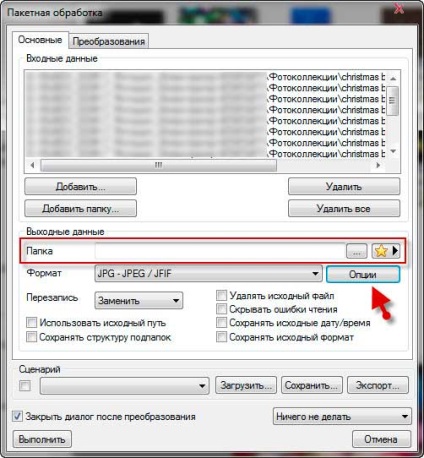
Nu uitați să deschideți elementul "Opțiuni". Acest buton este situat opus elementului "Format". În opțiuni, mutați cursorul de calitate din fila Înregistrare la poziția de care aveți nevoie. Dacă doriți să păstrați calitatea originală a fișierelor, deplasați acest cursor până la dreapta.

Deschideți acum fila "Transformări" din fereastra de procesare a loturilor. Aici trebuie să selectați tipul de conversie. Puteți să adăugați un filigran în imagini, să le decupați, să redimensionați, să adăugați un anumit tip de filtru și să efectuați o corecție. Și toate acestea imediat în modul de lot. Sunt de acord că este foarte convenabil. Cele două opțiuni utilizate cel mai frecvent pentru webmasteri sunt plasarea și redimensionarea filigranului. Mai jos vom examina pe scurt aceste procese.
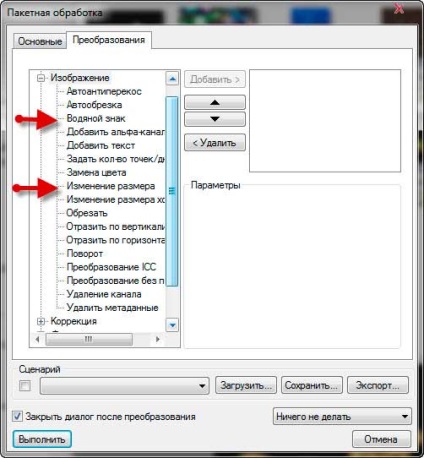
1. Instalarea filigranului. Faceți dublu clic pe elementul "Filigran", apoi se va deschide meniul. În primul rând, trebuie să selectați fișierul filigran în sine și să specificați gradul de transparență (aici totul este în funcție de gustul dvs.). Apoi, specificați locația imaginii pe care va fi amplasat semnul (sunt disponibile 9 layout-uri). În partea de jos, puteți specifica indentarea în pixeli orizontal și vertical de la marginea imaginii. Pentru a insera un filigran, faceți clic pe Executare.
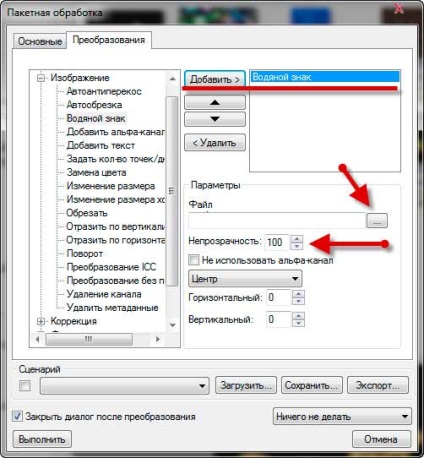
2. Redimensionați. Foarte des pentru un post, trebuie să reduceți imaginile mari, păstrând calitatea și proporțiile acestora. Pentru a face acest lucru, după selectarea imaginilor necesare și setarea setărilor generale, faceți dublu clic pe elementul "Resize" în fila "Transformări". În parametri, specificați fie lățimea dorită, fie înălțimea dorită. Al doilea parametru va fi modificat automat (cu păstrarea proporțiilor). Dar pentru aceasta trebuie să bifați un tick în elementul "Menținerea proporțiilor". În acest caz, toate fișierele cu o lățime sau o înălțime mai mică nu vor fi afectate (numai fișierele care au o lățime sau o înălțime mai mare vor corespunde parametrilor). În final, dați clic pe "Executare".
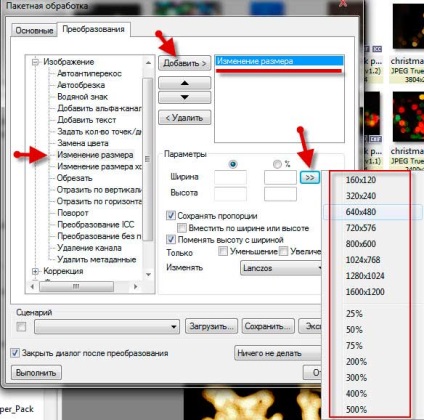
De fapt, capacitățile programului XnView mass. În acest articol am luat în considerare numai acelea care pot fi utile din punct de vedere al prelucrării lotului și al transformării graficelor pentru propriul site sau blog.
Mult noroc în eforturile voastre.